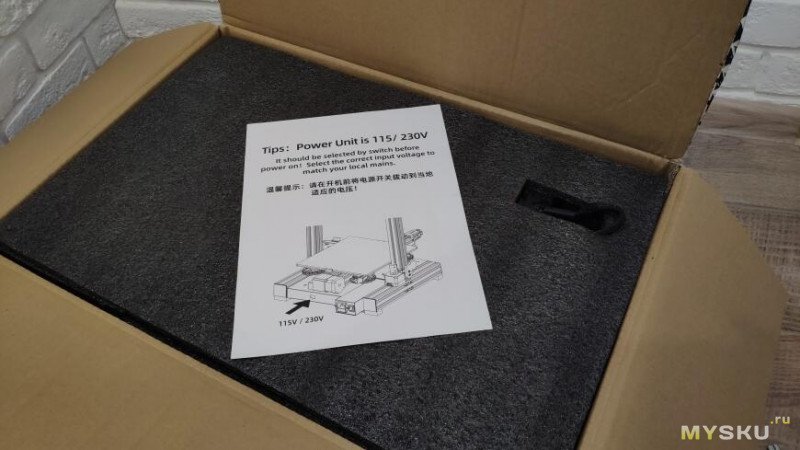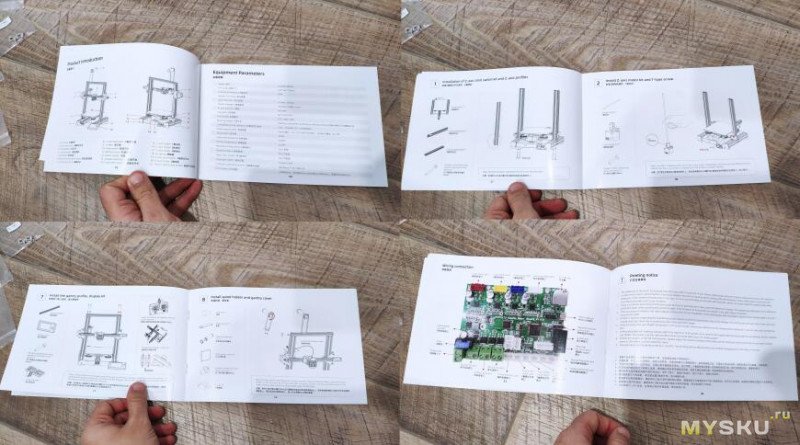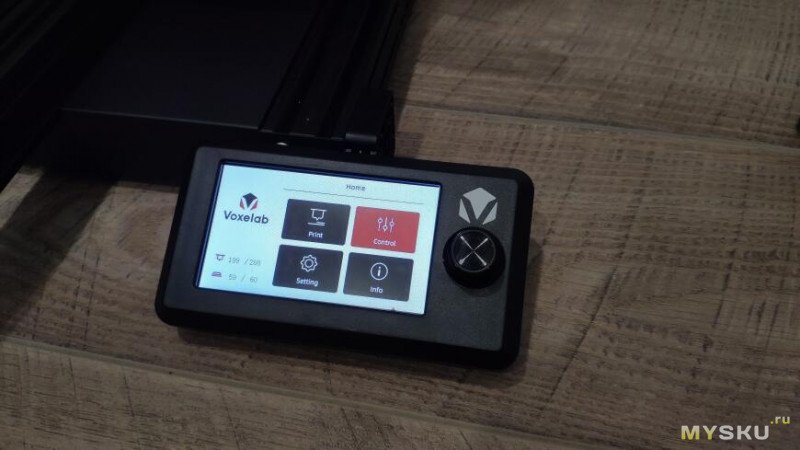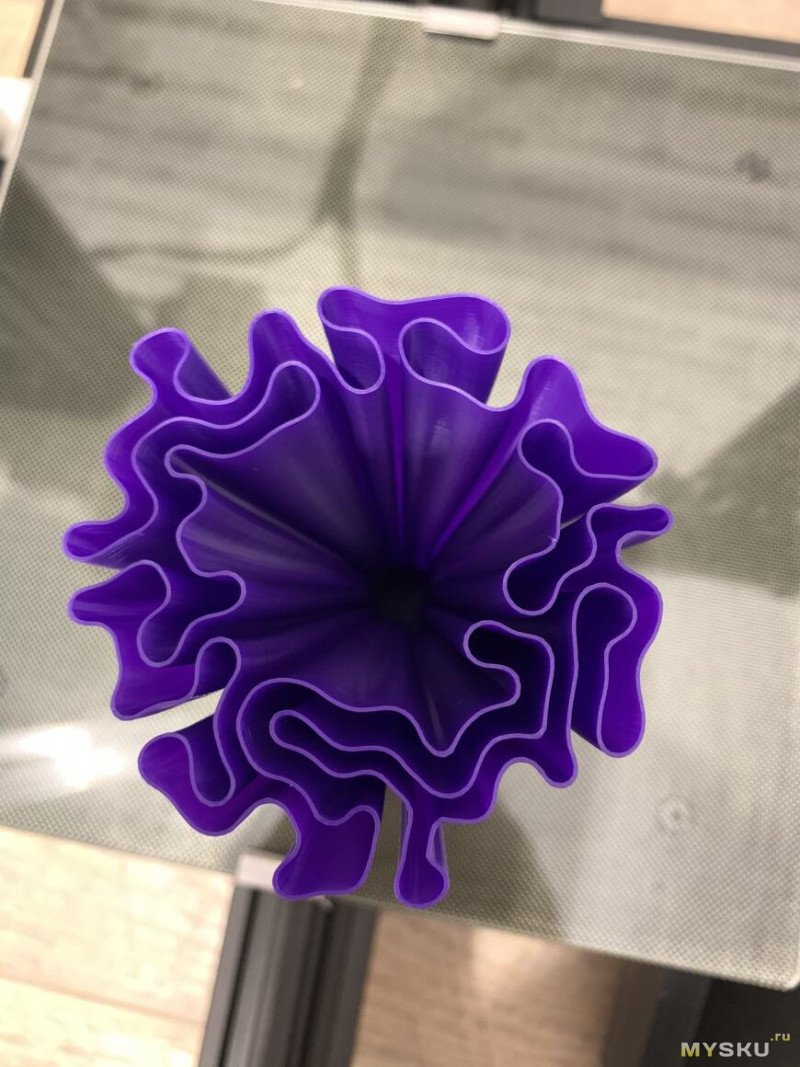- Manuals
- Brands
- Voxelab Manuals
- 3D Printers
- Aquila X2
- User manual
-
Contents
-
Table of Contents
-
Troubleshooting
-
Bookmarks
Quick Links
3D Printer User Manual
Aquila X2
Note: Each device must be tested before leaving factory. If there are some
residues in extruder or some tiny scratches on the build plate, it is normal and
won’t affect the printing quality.
V1.2-20210517
Related Manuals for Voxelab Aquila X2
Summary of Contents for Voxelab Aquila X2
-
Page 1
3D Printer User Manual Aquila X2 Note: Each device must be tested before leaving factory. If there are some residues in extruder or some tiny scratches on the build plate, it is normal and won’t affect the printing quality. V1.2-20210517… -
Page 2
Thank you for choosing Voxelab products. For your convenience, please Notes read the manual carefully before using, and operate the device accordingly. Voxelab team is always at your service, reach us at any time if you need any Product Introduction assistance. -
Page 3
Notes Do not make any modifications to the device. To avoid personal injury or property damage please ensure your operation as followed as the Guide. Dress properly. Do not wear loose clothing or jewelry. Keeping your hair, clothing and gloves away from moving parts. Do not directly touch the nozzle and build plate to avoid high-temperature burn. -
Page 4
Product Introduction XE-axis kit Handle Y-axis limit switch Coupling X-axis limit switch Z-axis passive block Voltage regulator Z-axis limit switch Build plate X-axis tensioner Y-axis motor Z-axis motor Y-axis tensioner Screen Filament detector Power switch and socket Extruded kit Knob switch E-axis motor Material rack and spool holder Machine base… -
Page 5
Equipment Parameters Model Voxelab Aquila X2 Print size 220*220*250mm Forming technology Number of nozzle Layer thickness 0.1mm — 0.4mm Nozzle diameter Standard 0.4mm XY axis precision ±0.2mm Filament φ1.75mm PLA File format STL / OBJ / AMF Working mode Memory card offline printing / USB connection printing… -
Page 6
Mechanism Parts Printer base *1 Screen kit *1 Extruder kit *1 Z-axis passive block *1 X-axis tensioner *1 Z-axis motor kit *1 X-axis limit switch kit *1 XE axis kit *1 Z-axis profile(left) *1 Z-axis profile(right) *1 Gantry profile *1 X-axis profile *1 T-shaped screw rod *1… -
Page 7
Spare Parts Synchronous belt *1 Material pipe and Material rack *1 2020 profile cover *2 nut *1 Remove tool *1 Cable tie *1 Storage card and Needle *1 card reader *1 M6 Pneumatic joint *2 Wrenches and Power cable *1 Nozzle *1 screwdrivers *1 Hexagon socket countersunk… -
Page 8
Installation of Z-axis limit switch kit and Z-axis profiles Installation video can be found on Voxelab Youtube channel Printer base *1 Z-axis profile(left) *1 Z-axis profile(right) *1 M5x45 Hexagon socket head spring washer combination screw M5x45 *4 Step: Use the four pieces screws M5x45 to fix Z-axis with the base. -
Page 9
Install Z-axis motor kit and T-shaped screw rod T-shaped screw rod *1 Z-axis motor kit *1 M4x20 Hexagon socket countersunk head screw M4x20 *2 Step: Unlock the nuts on Z-axis motor kit firstly, then insert the T-shaped screw road into the Z-axis motor kit, finally lock the nut. -
Page 10
Install pneumatic joint, XE-axis kit X-axis profile XE axis kit *1 X-axis profile *1 Step 1: Insert the M6 pneumatic joint to the connector of the XE axis kit, then use open-end wrench to screw them together. Step 2: Lock the XE axis kit onto the X axis profile with M5x14 screws. M6 Pneumatic joint *1 Hexagon socket flat round head screw M5x14 *2… -
Page 11
Install synchronous belt, extruder kit and Z-axis passive block Put the synchronous belt into the profile along the v-wheel of the extruder kit. Mount the extruder kit onto the X axis kit. The belt is on the top of the profile and under the v wheel when pushing it into the middle. -
Page 12
Install X-axis Tensioner 1. Disassemble the X-axis tensioner. X-axis tensioner *1 X-axis limit switch kit *1 2. Insert the synchronous belt into the tensioner block, reassemble the X axis tensioner, make sure that the belt connects with the tensioner. ①M5x14 Hexagon socket flat round head screw M5x14 *2 3. -
Page 13
Install X-axis Tensioner 4. Insert the synchronous belt buckle into the sheet metal slot at the back of the extruder and tighten X-axis tensioner completely. 5. Lock the X-axis limit assembly on the XE axis with two M4x8 screws. M4x8… -
Page 14
Install the X-axis moving kit and adjust the tightness of X-axis and Y-axis tensioners ! Back Take the first step: assembled components Tips: Manually rotate X axis and Y axis tensioners to achieve an appropriate tightness. Refer to A and B: the perfect distance between the nut and the Front screw (protrusion) is 0-2mm, you may… -
Page 15
Install the gantry profile, screen kit M5x25 Gantry profile *1 ST2.9×9.5 Hexagon socket head spring washer combination screw M5x25 *4 Hexagon socket flat round 1. Fix the gantry profile on the upper end of the 2. Lock screen bracket and screen kit with two pieces head screw M5x8 *2 Z axis with four pieces screws M5x25. -
Page 16
Install spool holder and gantry cover Material rack *1 Material pipe and nut *1 M4x6 T nuts 2020 profile cover *2 Hexagon socket flat round head screw M4x6 *2 M4 T nuts *2 Step: Put M4x6 and T nuts into the material rack (as showed), place spool holder on the rack and fix on profile with screws (as showed);… -
Page 17
Wire connection 1. Insert the teflon tube into the pneumatic connector. 2. Connect the yellow-labeled cable on 6 pin (4 wires) port to E-axis stepper motor. 3. Connect the yellow-labeled cable on 6 pin (4 wires) port to X-axis stepper motor. 4. Connect the yellow-labeled cable on 3 pin (2wires) port to X-axis limit switch. 5. Connect the cable on 3 pin port to filament detector. -
Page 18
Bed Leveling Leveling operation video can be found on Voxelab Youtube channel Check the steadiness of the build plate before leveing. If the build plate is unsteady, please use open-end wrench to adjust the v-wheel to steady it. 25/0℃ 26/0℃… -
Page 19
Bed Leveling 1. Move the extruder on the top of the leveling nut. Screw the nut and adjust the distance between the nozzle and the build plate. The distance is around 0.1mm. (Thickness of a piece of A4 paper) 2. Use a piece of A4 paper to assist in leveling, so that the nozzle can just scratch the A4 paper lightly. Adjust the leveling nuts on the four sides in turn until you can feel the slight resistance from the nozzle when pulling the A4 paper. -
Page 20
Preheat 25/0℃ 26/0℃ Note: The UI information is only for reference, the actual UI may be different. Note: The printing preheat temperature for PLA and ABS filaments has Method 1 been preset. PLA: nozzle temperature 200℃, hot bed temperature 60℃. ABS: nozzle temperature 240℃, hot bed temperature 70℃. -
Page 21
Load the filament 1. When waiting for the temperature to rise, please hang the filament on the material rack. 45° 2. Press the spring to pull filament pass through (loose the spring and pull filament back and forth to see if extrusion pressure is too high or too low; adjust the screw on the force arm if the pressure is improper). -
Page 22
Load the filament Pull the filament into this position 25/0℃ 26/0℃ Replace the filament during printing 1. If filament in the nozzle, heat up the nozzle to 185°C+, draw out the filament to replace it. 2. To replace filament during the printing process, please adjust the printing speed to 10%, then replace it as introduced in Step 1. -
Page 23
Start printing Please level build plate before printing, otherwise it will easily cause nozzle damage or clog, and build plate scratched. Install slicing software on your computer. Insert the TF card, press the knob and set up the menu to print the file. File names must be Latin letters or numbers, Chinese characters and other special symbols are unaccepted. -
Page 24
Start printing 100% Print Tune Note: When you notice the improper distance between the nozzle and the build plate during printing the first layer, please click Setting — Z axis offset to adjust the distance. When the offset value is positive, the nozzle and the build plate gets farther; When the offset value is negative, the nozzle and the build plate get closer. -
Page 25
Wiring connection X-axis motor port Y-axis motor port Z-axis motor port Extrusion motor port TF card slot Micro USB port Reserved extruder sensor port Controllable Screen port fan port Reserved Fuse BL-touch port Nozzle thermistor port Power port Hotbed thermistor port Normal fan port Nozzle wire port X-axis limit… -
Page 26
! Printing notice The adhesion of glass build plate may decrease after long time using. Please apply proper amount of glue to keep and improve the adhesion. Warping issues may occur when print ABS filament in cold environment, you may use glue to enhance the adhesion. It’s not recommended to print ABS filament at extremely low temperature environment, as print will easily fail with model break away from the build plate. -
Page 27
Trouble shooting Q: How to upgrade the firmwares? Q: What if the screen turns dark? A: 1. Insert the TF card into the card reader A: 1. Please check the wire of the screen and re-plug it; 2. Insert the card reader into the USB interface of the computer 2. -
Page 28
Trouble shooting Q: What if the offset occurs on the finished model? Q: What if the files on the TF card cannot be identified? A: 1. Check the tightness of the synchronous belt and ensure it is correctly installed. A: 1. -
Page 29
Note: The one who sells you the printer should be responsible for your after-sales service. Voxelab grants all end-users a 12-month limited warranty for all Voxelab 3D printers (except the Voxelab extruder) and a 3-month warranty for Voxelab FFF Extruder. -
Page 30
After-sales Service Registration Form Please fill in this form carefully, cut out this form and mail it back to Voxelab together with the printer, or download this form from www.voxelab3dp.com, fill in this form and mail it to aftersales@voxelab3dp.com. After-sales service shall not be provided without this form. -
Page 32
Physical objects and final images might be distinct from the user manual due to differences between printer models. Voxelab reserves final explanation rights. Address:Xianyuan Road NO.518. Wucheng District, Jinhua, Zhejiang, China. Official Website:www.voxelab3dp.com E-mail:support@voxelab3dp.com Voxelab Voxelab voxelab3dp Voxelab Voxelab 3D Printing…
Добро пожаловать в Цветной мир!
На рынке бюджетных 3d-принтеров удачно себя зарекомендовала компания Creality, выпустив в 2018 году принтер Ender-3 и последующие его модификации. Успех копании вдохновил конкурентов использовать схожие решения в своих разработках, с акцентом на удешевление изделия. Сегодня у нас на обзоре прямой конкурент Creality Ender-3 V2 – Voxelab Aquila X2. Может ли столь бюджетное решение соответствовать современным стандартам качества печати? Или экономить не имеет смысла? На эти вопросы ответим в нашем обзоре!
В конце статьи вы можете посмотреть подробный ВИДЕО-ОБЗОР данного принтера
Комплектация

Характеристики
В собранном виде размер Aquila X2 составляет 473х480х473мм, а вес всего 8.2 кг.
В основании расположена электроника принтера: блок питания на 24В/350Вт, 32-битная плата управления Aquila Main Board v1.0.1 с аналогом тихого драйвера ТМС2208.
Цветной 4.3-дюймовый дисплей с энкодером крепится к основанию принтера отдельно.
Интерфейс принтера простой как по дизайну, так и по функционалу. На главном экране расположены меню печати, управления, настроек и информации. В меню «Настройки» доступно несколько функций: настройка температуры и предустановленных температурных профилей для ABS и PLA, настройка движения: максимальная скорость и ускорение, а также настройка углов по каждой оси и установка шагов. В данном меню отображается работа датчика филамента, и можно здесь поменять язык, но в базовой прошивке доступно только два языка – английский и китайский. В меню «Управление» расположены все основные функции: движение по осям, отключение моторов, отправка в «домашнюю точку», выбор предустановленных профилей, загрузка и выгрузка филамента, охлаждение. В меню «Печать», после выбора файла на sd-карточке, выводится информация по температурам стола и хотэнда, скорости печати и отступа по оси Z, которые можно менять во время печати.
Aquila X2 использует кинематику Prusa, где за перемещение по оси Y отвечает подвижный стол. Область построения 220x220x250 мм. Поверхность стола стеклянная, выполнена в виде отдельной пластины, которая крепится на двух алюминиевых скобках к нагревательному элементу стола. Максимальная температура нагрева стола – 110°С, что позволяет работать с тугоплавкими PETG и ABS.
Хотэнд используется стандартный – CR10, что и на Ender-3, с максимальной температурой нагрева 250°С. Пластиковый кожух хотэнда оснащен двумя кулерами: для обдува радиатора и модели.
Подающий механизм MK8, расположенный на оси X, также распространен в серии Ender-3. Оснащен одной латунной подающей шестерней и ответным роликом. Разработчики добавили на sd-карточку модели дополнительные детали для Aquila X2, среди которых есть и колесо для шестерни подающего механизма, однако смысла печатать его нет, т.к. механизм отлично работает и в исходном виде, проблем с подачей прутка нет.
Подготовка к первой печати
Меню калибровки в Aquila X2 отсутствует, поэтому для калибровки нужно выставить четыре точки в углах стола при помощи вкладки «движение», и регулировочным колесом выставить зазор, при котором будет проходить лист бумаги с небольшим усилием между соплом и поверхностью стола.
У Voxelab есть свой собственный слайсер VoxelMaker, который поставляется с Aquila X2 на sd-карточке. Но также Aquila X2 совместим с Cura. Для работы в Cura необходимо создать профиль Aquila X2 согласно инструкции, которая также есть на sd-карточке.
Скрепки в комплекте с принтером нам показались ненадежными – при небольшом надавливании на одну из сторон стеклянная пластина сдвигается, что может привести к смещению слоев во время печати. Решили усилить крепление канцелярскими зажимами.
Печать калибровочных моделей
Для первой печати выбрали стандартную калибровочную модель XYZ-куб. Печатали пластиком Esun PLA+, с настройками: 215/60°С, скорость печати 60 мм/с.
Напечаталось без проблем: смещения слоев и подтеков материала нет, геометрия ровная.
На следующую печать поставили тестовую модель, которая поставляется вместе с Aquila X2 на sd-карточке. Это более сложный тест с несколькими геометрическими фигурами.
Напечаталось также неплохо: геометрия соблюдена, разрывов нет, провисания под аркой отсутствуют. Единственная трудность возникла в точке слияния двух концов арки – на большой скорости сопло наезжало на материал, из-за чего возникал еле заметный смещенный слой, но удалось решить эту проблему установкой в слайсере ретракта по оси Z.
После калибровочных моделей решили тем же материалом напечатать кабель-канал для коммутации экструдера, т.к. в процессе печати кабель экструдера задевал кабель нагревательного стола.
Из-за большого количества поддержек на звеньях кабель-канала остались заметные следы, но со своей функцией справляется.
Печать PETG
В качестве модели для печати на PETG выбрали сборный механизм из шестеренок. Материал – темно-серый Bestfilament. Температура 235/80°С, скорость печати 80 мм/с.
Детали механизма напечатались ровно: нет капель переэкструзии на стенках, слои ровные. Механизм работает, все шестеренки вращаются без запинок. Единственный заметный минус печати – много нитей и следов швов на моделях. Это распространенная проблема для печати PETG, но в особенности на экструдерах с длинным ретрактом. Помочь здесь может, разве что, установка экструдера системы direct.
Печать TPU
Печатать на подобном экструдере TPU сложно, но возможно. Для этого следует подобрать скорость, при которой мягкий материал не будет заедать в подающем механизме. Попробовали напечатать мембраны для антистресс-игрушки Pop it. В качестве материала выбрали Esun eTPU-95A. Настройки печати: 230/70°С, скорость 30 мм/с. Корпус напечатали из Esun PLA+, что был и на калибровочных моделях.
И здесь Aquila X2 нас снова удивил – отлично справился с печатью eTPU-95A с первого раза. Подающий механизм не заедал пруток, разрывов и смещения слоев не наблюдается, и даже ниток по меркам печати на TPU было сравнительно немного. Что касается самого Pop it, то мембраны из eTPU-95A оказались жесткими, но с небольшим усилием Pop it можно пользоваться.
Стресс-тест
И в завершении поставили стресс-тест на 22 часа. Печатали вазу усложненной формы – выступающие ребра на поверхности вазы создают большое количество ретракта. Материал – полупрозрачный Esun PLA, настройки печати: 215/60°С, скорость 60 мм/с.
Aquila X2 с вазой справился, никаких проблем не возникло, вся геометрия соблюдена. Но в процессе печати было много нитей, что не свойственно для PLA, но, как оказалось, полупрозрачный PLA включается себя компоненты, влияющие на появление нитей, почти как на PETG. Так что заметные следы от «паутины» на вазе немного расстроили, но здесь явно был неправильно подобран материал, т.к. все модели из оранжевого PLA+ Aquila X2 на тех же настройках напечатал без нитей. В целом, Aquila X2 на длительных дистанциях показал себя достойно.
Итоги
Aquila X2 действительно сильно похож Ender-3 V2. На том же уровне выполнены комплектующие: регуляторы ремней, V-образные роликовые профили, нагревательный стол, дисплей с энкодером. Хотэнд и подающий механизм используются те же. Но есть и недочеты: слабые скобки на нагревательном столе, не самое удобное расположение коммутации хотэнда, однако все эти недочеты легко поправимы, и, пожалуй, их можно простить за стоимость Aquila X2.
Вы также можете посмотреть ВИДЕО-ОБЗОР данного принтера:
Подписывайтесь на наш Youtube-канал, чтобы не пропускать новые обзоры!
Кстати, недавно мы создали второй Youtube-канал, на котором публикуем разные лайфхаки и другую полезную информацию, связанную с 3д-печатью.
Напоминаем, что при покупке любого 3D-принтера в нашем магазине вы получите пожизненную 10% скидку на приобретение пластика для 3D-печати и фотополимерной смолы. А также бесплатную доставку приобретенного 3D-принтера в любой регион России (кроме наборов для сборки)!
Спасибо за внимание!
Наши контакты: T: 8 (800) 550-02-09 | | www.cvetmir3d.ru
Мы во Вконтакте: https://vk.com/cvetmir3d
Мы в Facebook: https://www.facebook.com/groups/cvetmir3d/
Мы в Instagram: https://www.instagram.com/cvetmir3d/
Наш канал «Лайфхаки 3D-печати»: https://www.youtube.com/channel/UCUv3Lk-oDMh28rKX68kUBYg
После того как я попробовал фотополимерный 3д принтер от Voxelab (он вроде как саб-бренд FlashForge), я был приятно удивлен качеством исполнения и сборкой. Решил ради интереса попробовать их FDM принтер. Цена в распродажи была слишком заманчивая, чтоб не взять. Отдал чуть больше 10т.рублей.
Отправили как и прошлый раз шустро (несмотря на новогодние каникулы), курьер принес в руки.
Чтож, начнем. Фирменная коробочка, все стандартно.
Первое что нас встречает это бумажка (даже не бумажка, а наклейка) формата А4 с предупреждением, что в первую очередь нужно проверить положение переключателя на блоке питания. Справедливо, важно)
А далее все по полочкам разложено. Под каждый элемент свое место. В принципе это все стандартно для нормального производителя.
Нижняя часть принтера уже предсобрана. Вся электроника тоже подключена и собрана. Выведено несколько разьемов, которые нужно подключить и все. Хотэнд тоже весь собран и проводка уже подключена в плату.
Столик «свой», на 24в. Видимо все же сказывается «старший брат» в виде FlashForge. Как понимаю делают на своих мощах, а не закупают «стандартные» комплектующие.
Приятные мелочи в виде натяжителей ремня. Он есть и на Оси У и на Оси Х. Это удобно. Ближайший конкурент по цене (да и собственно по внешнему виду), это Эндер3. На нем этих натяжителей нет, пользователи печатают их самостоятельно.
Очень много сделано для создания красивого внешнего вида. Например кожухами закрыты концевики и шкив моторов. Вроде бы мелочь, а приятно.
На задней стенке расположился разъем для подключения питания 220в (кабель идет в комплекте естественно), тумблер включения, и тот самый переключатель напряжения сети (110-220В)
Так выглядит принтер снизу. Как по мне — это слишком шикарно для цены в 10т.р 
Плата опять же «своя». Очень похожие стоят и на Анетах, и на Эндерах. Был огромный приятный бонус в этом принтере, про который почему-то нигде в обьявлении продавца не сказано. И как по мне это надо было писать огромными буквами. И об этом я узнал только тогда, когда запустил печать. В плате стоят драйвера аналог ТМС (те самые которые называют Silent), какая именно модификация драйверов неизвестна, но самое главное — бесшумная работа. Никаких звуков в виде уиуиуииииууу принтер не издает. Для меня это был огромный приятный сюрприз.
На блок питания они тоже не пожадничали. MeanWell на 350w, 24v, хорошая мощность, хороший бренд.
Хотэнд собран аккуратно. Литая крышка с окнами вентиляции. На нагревательном кубике силиконовый «носок». Тут же есть вентилятор обдува детали. И немаловажная деталь, которой на многих принтерах нет — с обратной стороны крепления хотэнда, есть отверстия. Вентилятор дует на радиатор и горячий воздух выходит сразу наружу. Это вроде бы элементарно, но мало где практикуется.
Сам радиатор хотэнда имеет много ребер, это конечно хорошо скажется на охлаждении. Для сравнения — слева это радиатор от первых версий Эндеров (если не ошибаюсь на новых уже стоит такой же как справа).
Большой ТФТ экран. Закрыт полностью со всех сторон пластиком. Литье прям очень достойное (опять же смотря на цену принтера).
Опять же детали в мелочах. Это концевик оси Х. Тоже в аккуратном литом корпусе.
«Вишенка на торте» про внимание к мелочам — это заботливые наклеечки с предупреждением о том, что моторы могут быть горячие и можно обжечь пальчики.
При сборки Оси Х отверстия с резьбой удивления не вызывают, это нормально для нормальных производителей. А вот фрезеровка под болт, тем самым центрируя каретку при сборки — тоже мелочь приятная.
В комплекте с принтером стандартно есть инструмент для сборки. Пара ключей, пара отверток, хомутики. И набор запчастей с небольшим запасом (у меня в запасе осталось пара болтов, фиттинг, стопор для фитинга, сопло).
Причем фитинг немного удивил, они не стандартные, такое ощущение, что они сами точнули его. Претензий то нет к этому, просто необычно.
Ну и конечно как же без пробника пластика в комплекте. 
И конечно инструкция. Довольно подробная, с разными сносками и примечаниями. Тут думаю опять же «старший брат» задает уровень. Качественно отпечатано, аккуратно подобран дизайн, подробно расписано.
Собирал принтер я полностью по этой инструкции, вопросов никаких не возникло, все четко. Собирал не более 2х часов, больше времени тратил на фотографирование и рассматривание внутренностей.
Нюансов никаких не возникло, все собралось четко, ровно. Без перекосов и подклиниваний. Единственно что хочу отметить — лучше протяните сразу все винты, которые были предсобраны. Теоретически при перевозке может что-то открутиться.
Собственно принтер в сборе. Все довольно красиво и аккуратно.
Спереди на панели есть вход для карточки (она и переходник под USB в комплекте), и кабель для подключения к компу. Он может пригодится при перепрошивки например.
С принтером в комплекте идет стекло и удобные зажимы. Стекло имеет сверху покрытие «в точку», с нижней части покрытия нет. Я не особо доверяю всяким заводским покрытиям, поэтому снял стекло, отмыл с фейри и перевернул гладкой стороной наверх. Печатать буду с 3д клеем, он проверенный уже. Результат более предсказуем.
Опять же удивление было от оси Z. Ровный винт — это особое удивление). Каретка вся была предсобрана. Она металлическая, прикручен механизм подачи, моторы и все остальное. Так вот удивление было в том, что я прикрутил мотор оси на подготовленные отверстия, затянул винт, установил ось Х и все совпало, и движется плавно, без подклинивания, а следовательно и не будет дефектов на детали. Все эти удивления в первую очередь от цены. Гораздо бОлее дорогие принтеры имеют проблемы при сборке и различную несоосность.
Экран не сенсорный, довольно большой, цветной. По функциональности конечно спорно, необходимости в нем нет. Но выглядит конечно более современно и красиво. При сборке с 0 я бы вряд-ли его поставил, а если он в комплекте — почему нет, эффектно. 
Ну и самое главное это печать.
На флешке с принтером много полезностей. Файлики с 3д моделями, драйвера, программы и тд. Там же есть программа VoxelMaker под виндовс и мак. Предполагаю это их свой слайсер, но я его не устанавливал. На остальных принтерах работаю в Cura, Воксель не стал исключением.
На тестовых кубиках понял, что можно немного поднять поток, до 103%. Возможно тут пластик повлиял, возможно калибровку экструдера немного стоит поправить, но это нормальное явление, критичного ничего не вижу.
Затем поставил старую катушку ПЛА, лежала наверно уже год, решил ее извести на всякие тестики. На кораблике Бенчи скорость печати была 40-60 (на разных параметрах своя, на внешних стенках 40, внутренние и заполнение 60 и тд).
В целом получилось хорошо, я был приятно удивлен тем, как печатает принтер за 10к.
Из глобального тюнинга и переделок, я пока вижу одну хотелку. Я б поменял механизм подачи на какой-нибудь более интересный, например Титан или БМГ (любой модификации). Печать немного можно будет подтянуть. Дефекты небольшие на стенках кораблика Бенчи возможно появились из-за него, а возможно просто нужно поднастроить немного ректракт или снизить скорость. А может и причина в древнем (возможно набравшем влаги) ПЛА пластика. Но это так, если совсем уже идеализировать печать на нем.
И очень было интересно напечатать высокий обьект, чтоб посмотреть на наличии воблинга. Но тут все вышло очень и очень хорошо.
Как итог. Принтер за 10т.р.? Который собирается менее чем за пару часов и печатающий вот так? Тут вопросов просто нет. На данный момент в эту цену найти что-то вообще сложно, а что-то лучше — мне кажется нереально. )
Thank you for choosing Voxelab products. For your convenience, please
read the manual carefully before using, and operate the device accordingly.
Voxelab team is always at your service, reach us at any time if you need any
assistance.
Official website: www.voxelab3dp.com
(get tutorials, software, firmware, device maintenance and relevant
information)
Email:support@voxelab3dp.com
A
Notes
Product Introduction
Mechanism Parts
Spare Parts
B
Assembly Guide
C
Operation Guide
Start Printing
Wire connection
Printing Notice
Trouble Shooting
01
Список хороших бюджетных 3D принтеров пополнился новым представителем Voxelab Aquila от дочерней компании Flashforge — компании Voxelab.
В наши руки попал новый 3D принтер Voxelab Aquila. С первого взгляда не совсем понятно, кто такие Voxelab и что они предлагают, но мы бы не писали о них, если бы не знали наверняка. Ах да, мы на всякий случай заглянули на сайт Voxelab и вот что выяснили.
Содержание:
- Вступление
- ОБЩИЕ ТЕХНИЧЕСКИЕ ХАРАКТЕРИСТИКИ
- Комплектация
- Особенности
- Примеры печати
- Видео
- Итог
Вступление
Voxelab — это дочернее подразделение Flashforge. Да, той самой Flashforge — компании, которая производит все эти обычно серые, иногда разноцветные закрытые FDM-устройства. Для Voxelab путь только начался, но компания заявляет, что стремится делать «прекрасные 3d-принтеры».
Voxelab стала неким островком бюджетных устройств в море более дорогих принтеров от Flashforge, и Voxelab Aquila — одна из ее первых машин. Если говорить совсем грубо, то это клон Ender 3 с открытой конструкцией и доступный по очень привлекательной цене.
Обещая быть простым в использовании, тихим как мышь и быстро настраиваемым, Voxelab Aquila может стать вашей новой альтернативой Ender 3 и Anycubic Mega Zero, чтобы привнести немного красоты в самый бюджетный раздел рынка 3D-принтеров.
ОБЩИЕ ТЕХНИЧЕСКИЕ ХАРАКТЕРИСТИКИ
Комплектация
В комплекте с принтером поставляются: крепеж для филамента, кабель питания, стяжки, игла для прочистки сопла, пневматический крепеж M6, алюминиевый шпатель, Карта памяти, небольшой набор гаечных ключей и отверток, сопло, набор винтов и руководство пользователя.
Особенности
ЦВЕТНОЙ ЭКРАН
…но не сенсорный. Здесь мы имеем хороший яркий цветной экран и простой пользовательский интерфейс, но управление осуществляется с помощью старого доброго поворотного регулятора. Возможно, лучше иметь такой, чем плохой сенсорный экран, а большой дисплей и красивый пользовательский интерфейс не выглядят устаревшими, как громоздкие матричные ЖК-дисплеи, обычно встречающиеся на подобных принтерах.
Главное помнить, что этот аппарат должен быть очень простым в работе и понятным для новичков, и этот пользовательский интерфейс с его ручкой получают заслуженную похвалу.
«УЛЬТРАТИХАЯ» ПЕЧАТЬ
Конечно здесь нет полной тишины. Voxelab Aquila оснащен платой на 32 бита с тихими драйверами. Этот 3D принтер определенно не оглушит вас, но смысл тихих драйверов немного пропадает из-за довольно громких вентиляторов и печатающей головки, особенно когда она меняет направление движения. Не супер громко, но полной тишины не ждите.
ПЛАСТИНА ДЛЯ СБОРКИ ИЗ ТЕКСТУРИРОВАННОГО СТЕКЛА
Текстурированное стекло обычно обеспечивает хорошую адгезию. Подложка под стеклом на Aquila нагревается до 100 ℃, а сам хот-энд достигает температуры 250 ℃. Со всякими экзотическими высокотемпературными материалами на Auila не поработать, но с самыми популярными материалами, такими как PLA и PETG, никаких проблем не возникнет.
ФУНКЦИЯ ВОЗОБНОВЛЕНИЯ ПЕЧАТИ
Если в вашем доме отключат свет, а также все остальное, то Voxelab Aquila запомнит свое последнее положение и возобновит печать после восстановления питания. Только надейтесь, что свет включится быстро — эта функция не помешает станине охлаждаться, а значит, вполне возможно, что ваш отпечаток просто соскочит со стекла.
ПРОСТРАНСТВО ДЛЯ ПЕЧАТИ
Печатный объем Aquila 220x220x250 мм находится в одном ряду со своими собратьями по ценовой категории. Его нельзя назвать большим, но это такой же объем, как и у многих принтеров в этом сегменте.
Примеры печати
Материал petg, 215 сопло, 75 стол, высота слоя 0,2 , заполнение 20%
Видео
Итог
Что может не понравиться в этом принтере? У Voxelab Aquila есть всё что нужно 3Д-принтеру в этой ценовой категории. Устройство приятно удивляет своей отличной сборкой, конструкцией и качеством печати. Aquila может сравниться с любым устройством из линейки Ender 3, а стоит гораздо дешевле. Мы рекомендуем его начинающим мейкерам, которые не против потратить немного времени на сборку и энтузиастам, которым нравятся свежие и интересные устройства бюджетного сегмента.
Большинство деталей для устранения неисправностей и модернизации взаимозаменяемы с Ender 3 V2, а это означает, что в Интернете вы найдете массу информации и о Voxelab Aquila. В целом, мы можем рекомендовать Aquila и знаем, что вам она тоже понравится.
Предыдущие наши статьи:
- 3D принтер Creality Ender 7 — новый эталон скорости!
- Обзор 3D принтера 3 в 1 Snapmaker 2.0
- Обзор 3D принтера Anycubic 4Max Metal
- SLS 3D принтеры — руководство для покупателя